Mikä on DaVinci Resolve Speed Editor ja sen paras vaihtoehto
DaVinci Resolve Speed Editor on erityisesti suunniteltu ammattimaisille toimittajille paremman laadun muokkauskokemuksen saamiseksi. Laitteistotuotteena se voi täydentää ja nopeuttaa videoeditointia. Et kuitenkaan ehkä tiedä, onko DaVinci Resolve Speed Editor sen arvoinen. Tämä viesti antaa sinulle DaVinci Resolve Speed Editor -arvostelun näyttääksesi sen perusominaisuudet. Jos olet kiinnostunut DaVinci Resolvesta, voit jatkaa lukemista saadaksesi lisätietoja siitä.

- OPAS LIST
- Osa 1. DaVinci Resolve Speed Editor Review
- Osa 2. Paras DaVinci Resolve Speed Editor -vaihtoehto
- Osa 3. DaVinci Resolve Speed Editorin usein kysytyt kysymykset
Osa 1. Mikä on DaVinci Resolve Speed Editor
DaVinci Resolve Speed Editor on laitteiston täydennys toimittajille, jotka voivat helposti muokata videota ja muuttaa sen nopeutta. Tietokoneen hiireen verrattuna siinä on erilliset painikkeet ja laadukas jog-sukkula-nuppi, jotka luovat syvemmän fyysisen yhteyden muokkaukseen. Voit käyttää sen painonäppäimiä ja DaVinci Resolve -ohjelmistoa työskennelläksesi nopeammin.

Voit kertoa DaVinci Resolve Speed Editorista Resolve Editors Keyboardin supistetun version. Siinä on MultiCam-muokkausnäppäimet ja joitain uusia vaihtoehtoja keskellä korvaamaan Resolve Editors Keyboardin keskimmäinen näppäimistö. Lisäksi se suunnittelee lisätoimintoja useille muille näppäimille. Jos haluat muokata paljon Resolvessa, voit ostaa siihen $395:n.
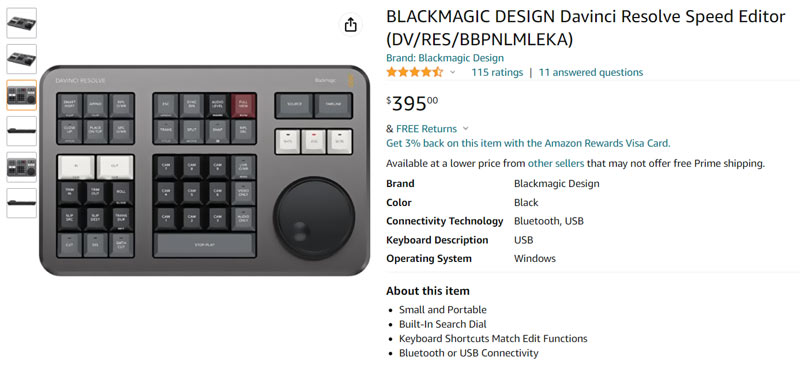
DaVinci Resolve Speed Editor voi toimia hyvin Mac- ja Windows-tietokoneissa, joissa on DaVinci Resolve. Se auttaa sinua nopeuttamaan videon ja äänen muokkausta pikanäppäinten ja säätimien avulla. Speed Editor on suunniteltu pieneksi, jotta voit ottaa sen mukaan ja käyttää sitä missä tahansa. Lisäksi siinä on sisäänrakennettu akku Bluetooth-yhteyden muodostamiseksi langattoman yhteyden muodostamiseksi.
Kuinka käyttää DaVinci Resolve Speed Editoria
Voit liittää DaVinci Resolve Speed Editorin tietokoneesi USB-porttiin tai luoda Bluetooth-yhteyden käyttääksesi sitä. Kun liität DaVinci Resolve Speed Editorin tietokoneeseesi, se latautuu ja yhdistetään automaattisesti.
Voit työskennellä DaVinci Resolve -ohjelmiston kanssa käyttääksesi erilaisia muokkausominaisuuksia, visuaalisia tehosteita, liikegrafiikkaa, värinkorjausta ja muita hyödyllisiä ominaisuuksia. Lähdenauhan avulla voit tehdä nopean leikkeen haun, uusia näppäimistötiloja älykkääseen editointiin ja käyttää erityisiä painikkeita leikata sisään ja ulos, muuttaa siirtymätyyppiä, syöttää suoraa aikakoodia, tehdä hakuvalintaa ja paljon muuta. Lisäksi nämä painikkeet tarjoavat myös pikakuvakkeita hyödyllisiin ominaisuuksiin, jotka ovat käytettävissä vain Speed Editorissa.
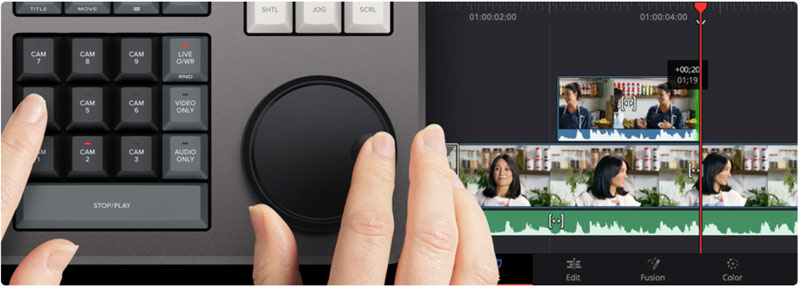
Huomaa, että DaVinci Resolve Speed Editor on suunniteltu toimimaan nopeammin DaVinci Resolve -ohjelmistossa. Sinun on maksettava sekä DaVinci Resolve -laitteistosta että -ohjelmistosta saadaksesi kaiken irti.
Osa 2. Paras DaVinci Resolve Speed Editor vaihtoehto vapaasti editoitaville videoille
Sinun on maksettava $395 DaVinci Resolve Speed Editorista ja sitten $295 DaVinci Resolve Studio -ohjelmistosta. Jos et ole ammattimainen editori ja sinun on muokattava kaikenlaisia videoita joka päivä, DaVinci Resolve Speed Editor on ehdottomasti hyvä tuote sinulle. Täällä suosittelemme vahvasti tehokasta videonmuokkaus- ja muunnostyökalua, Video Converter Ultimate, jolla voit muokata videotasi, säätää sen kuvatehosteita ja parantaa tulostuslaatua.
Se voi toimia loistavana DaVinci Resolve Studio -vaihtoehtona videoiden muokkaamiseen. Kaikki toiminnot voidaan tehdä hiirellä. Verrattuna DaVinci Resolve Speed Editoriin, se ei voi tarjota sinulle samaa muokkaustehoa. Mutta se voi auttaa sinua viimeistelemään erilaisia videoeditointitöitä. Voit ladata sen ilmaiseksi tietokoneellesi ja käyttää kaikkia sen ominaisuuksia.
Kun syötät tämän DaVinci Resolve Studio -vaihtoehdon, voit napsauttaa Plus -symboli käyttöliittymän keskellä tuodaksesi videotiedoston. Se tukee erittäin hyvin 8K/5K/4K, 1080p/720p HD ja yleisiä SD-videoita kaikissa usein käytetyissä videomuodoissa, kuten MP4, AVI, MOV, FLV, WMV, MKV, M4V ja muut.

Kun olet ladannut videosi, näet siitä joitain perustietoja. Voit myös käyttää joitain perusmuokkaustoimintoja, kuten Leikkaa, Muokkaa ja Paranna videota. Voit myös valita haluamasi tulostusmuodon ja muuntaa videosi sellaiseksi.

Siinä on myös erityisominaisuuksia MV- ja kollaasivideoiden tekemiseen. Voit käyttää sitä napsauttamalla vastaavaa välilehteä.

Tämä Video Converter Ultimate sisältää myös hyödyllisempiä työkaluja sen Toolboxissa. Voit napsauttaa Työkalulaatikko -välilehti päästäksesi niihin käsiksi. Se tarjoaa sinulle Video Speed Controllerin, 3D Makerin, GIF Makerin, Video Trimmerin, Videon yhdistäminen, värinkorjaus, videokompressori, videon vesileiman poisto ja monia muita työkaluja, joiden avulla voit muokata videoitasi helposti.

Osa 3. DaVinci Resolve Speed Editorin usein kysytyt kysymykset
Kuinka käyttää Davinci Resolvea leikkeen nopeuttamiseen?
Avaa DaVinci Resolve ja napsauta Nimetön projekti, napsauta Tiedosto-valikkoa ja lataa sitten videoleike Import Media -toiminnolla. Vedä se aikajanalle myöhempää muokkaamista varten. Avaa Muokkaa sivua -sivu, napsauta leikettä hiiren kakkospainikkeella ja valitse sitten Muuta leikenopeutta. Nyt voit syöttää tietyn prosenttiosuuden nopeuttaaksesi leikkeen Davinci Resolvessa.
Kuinka käyttää Leikkaa-valikkoa DaVinci Resolvessa?
DaVinci Resolve on suunniteltu erilaisilla trimmaustyökaluilla, joiden avulla voit leikata videotiedostosi. Kun haluat leikata videota sisään tai ulos, voit yksinkertaisesti vetää sen siirtymäkohdan vasemmalle tai oikealle ja siirtää sitten videon päitä.
Tuleeko DaVinci Resolve Studiossa Speed Editor?
Jos sinulla on DaVinci Resolve Speed Editor, voit maksaa $100 korotuksen saadaksesi DaVinci Resolve Studio -ohjelmiston. DaVinci Resolve Studio -ohjelmisto ei tule Speed Editorin mukana.
Johtopäätös
Tämä viesti antaa sinulle a DaVinci Resolve Speed Editor -arvostelu kertoa siitä joitain perustietoja. Voit myös hankkia loistavan DaVinci Resolve Studio -vaihtoehdon videoiden muokkaamiseen. Voit vapaasti lähettää kysymyksiä tai kommentteja.
Mitä mieltä olet tästä postauksesta? Klikkaa arvostellaksesi tätä viestiä.
Erinomainen
Arvosana: 4.9 / 5 (perustuu 218 äänet)
Etsi lisää ratkaisuja
Videon nopeuttaminen iPhonessa, Androidissa, verkossa ja Macissa/PC:ssä Kuinka muokata hidastettua videota ja hidastaa videon nopeutta Hidasta videota iPhonessa helposti [Bonusvinkki] 3 yksinkertaista tapaa oppia nopeuttamaan TikTok-videoita Lyhyt katsaus viidestä parhaasta hidastetun videon tekijästä Kuinka hidastaa videota ja tehdä hidastettua videota 2022Suhteellisia artikkeleita
- Editoi videota
- Opi hidastamaan iMoviessa ja hidastamaan videotasi
- Opi nopeuttamaan videota Macissa ja iPhonessa iMovien avulla
- Videon nopeuttaminen iPhonessa ja iPadissa kolmella menetelmällä
- Yksityiskohtainen opas videon hidastamiseen Snapchat 2022:ssa
- Hanki 3 parasta sovellusta videoiden nopeuttamiseen eri laitteilla
- Kuinka hidastaa videota ja tehdä hidastettua videota 2022
- Parhaat hidastetut kamerat ja sovellus hidastusvideoiden tekemiseen
- 4 menetelmää, joiden avulla voit tehdä videosta 2X nopeamman helposti
- Lyhyt katsaus viidestä parhaasta hidastetun videon tekijästä
- Yksityiskohtainen opas videoiden leikkaamiseen TikTokissa



